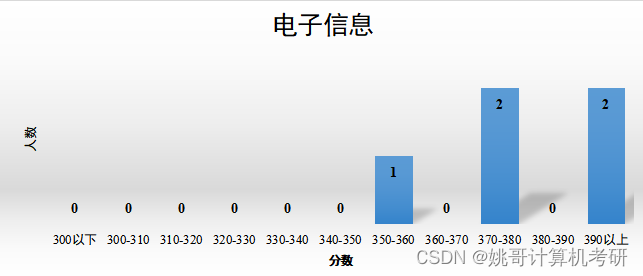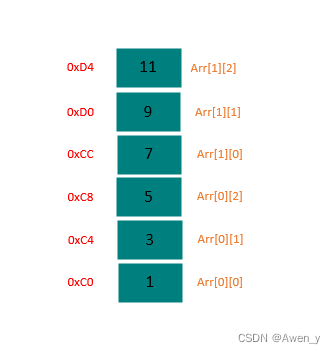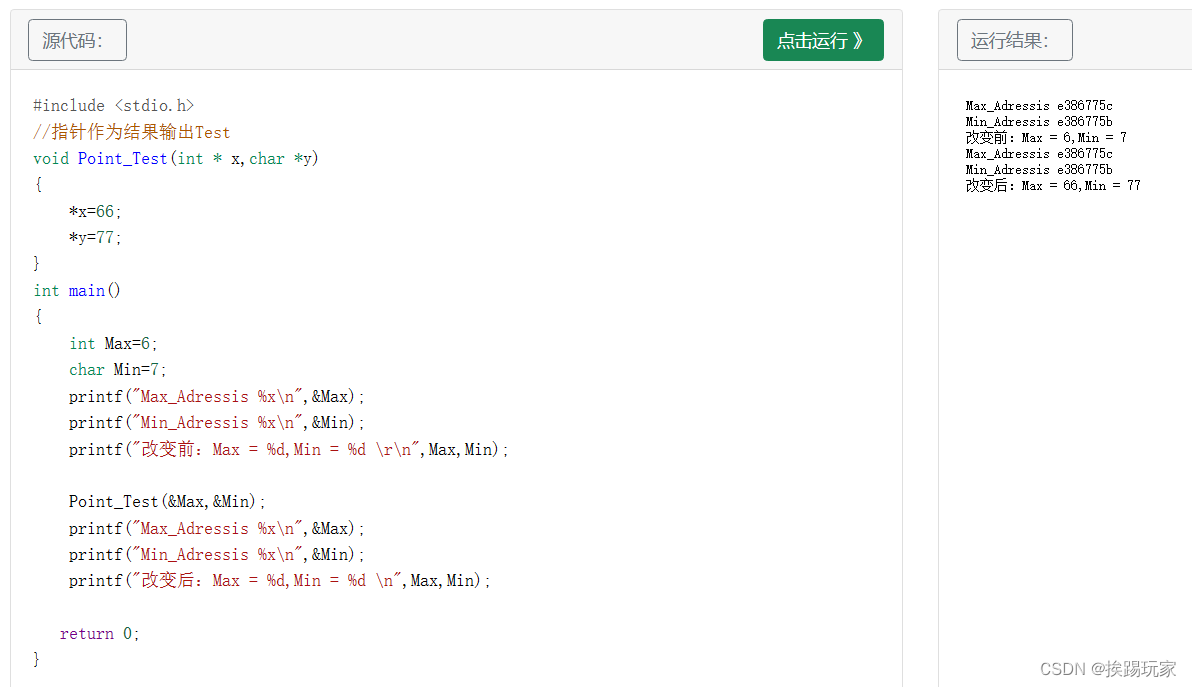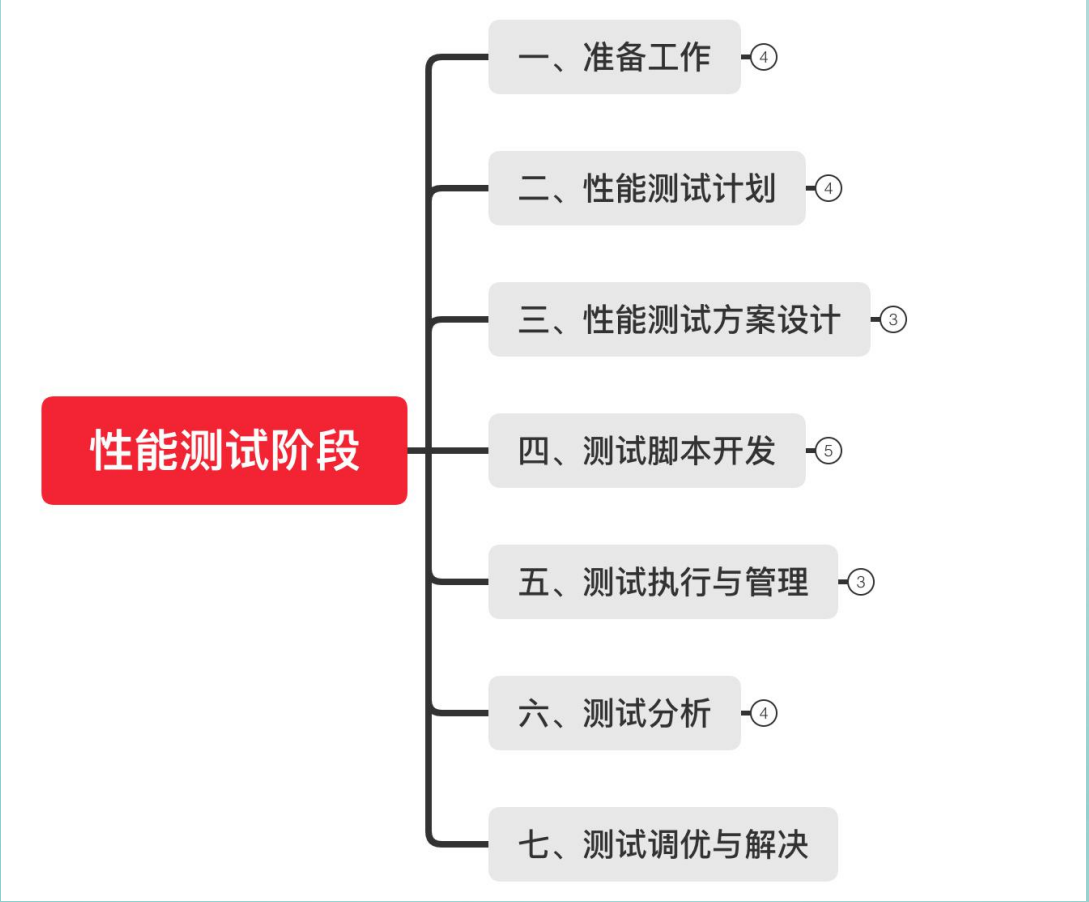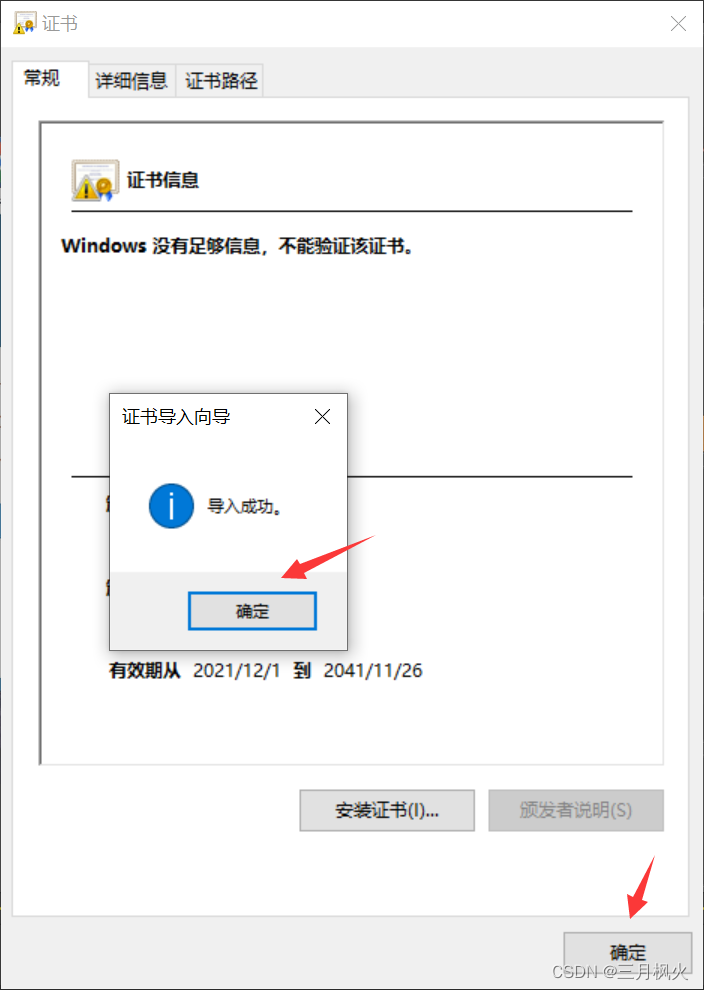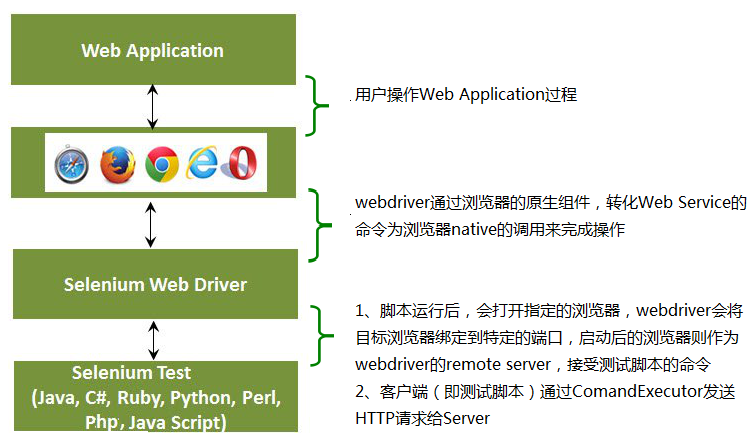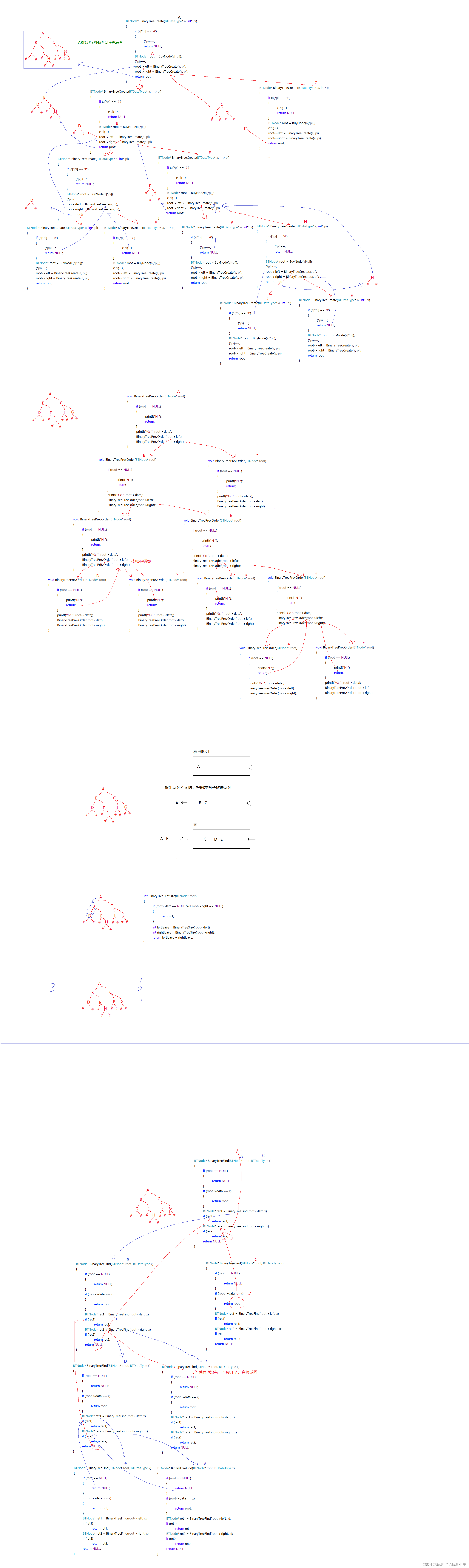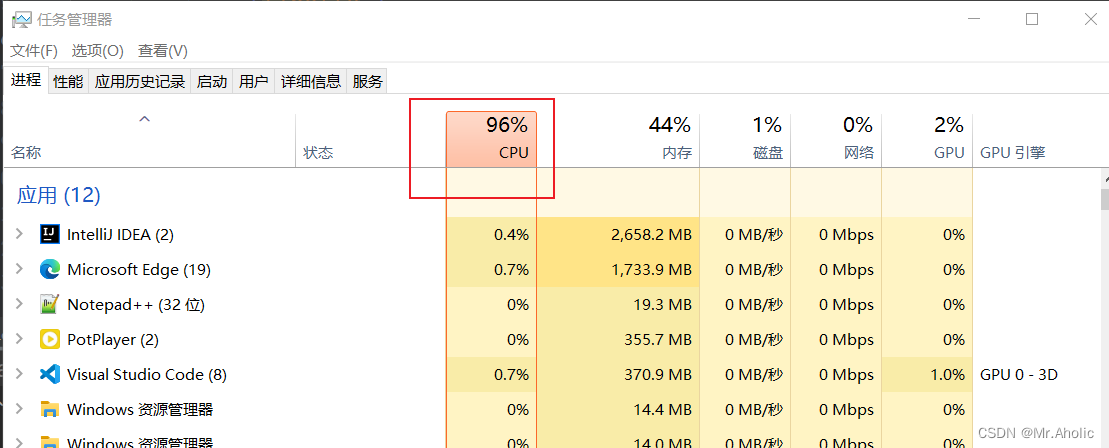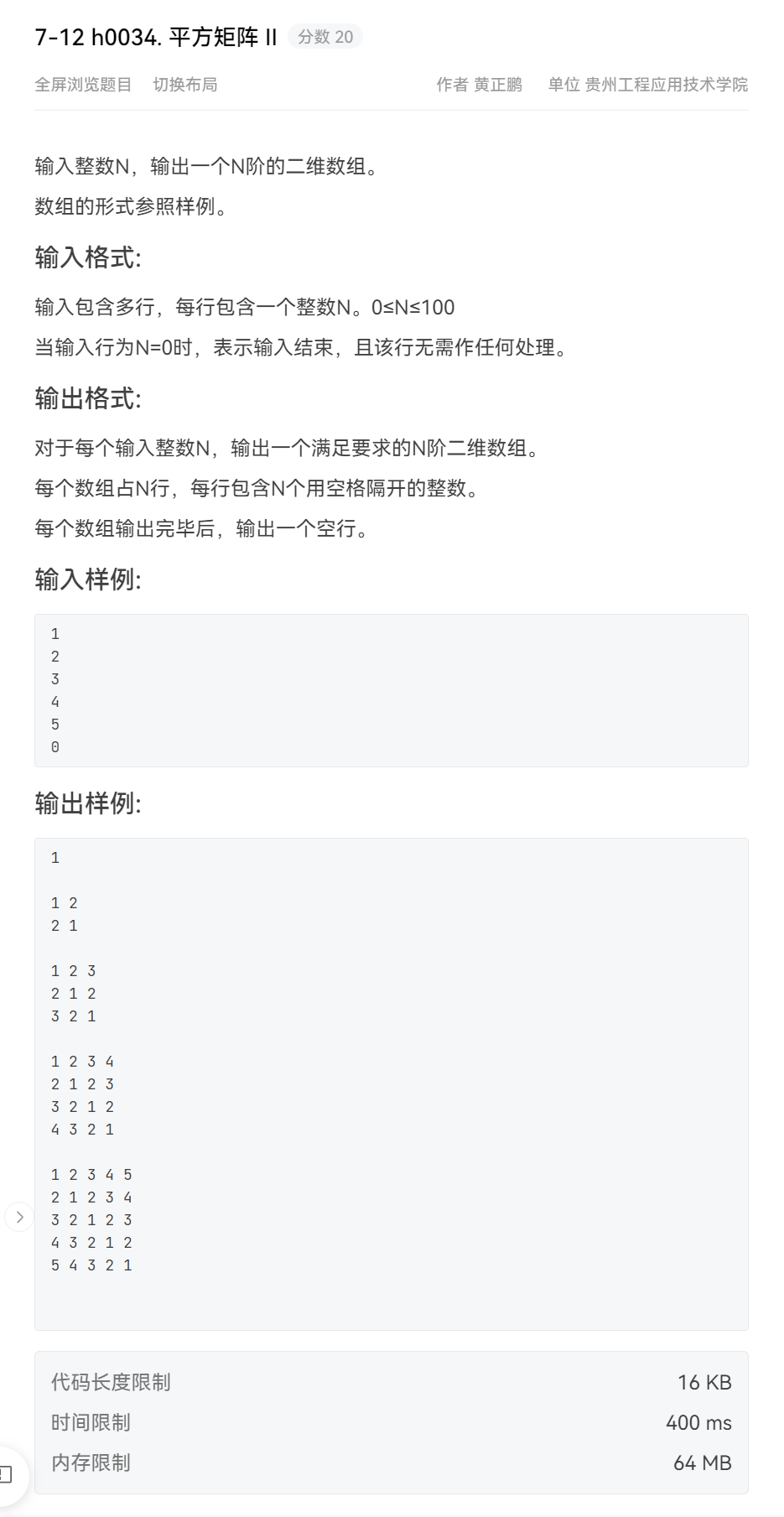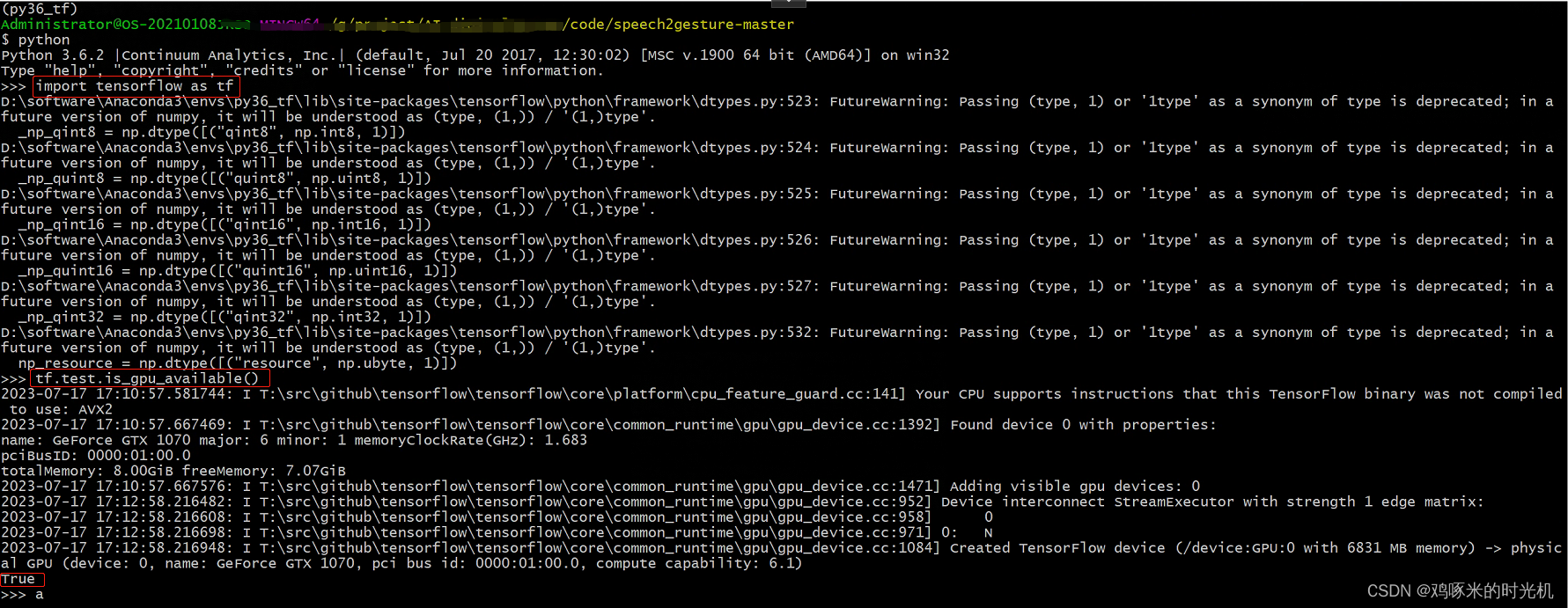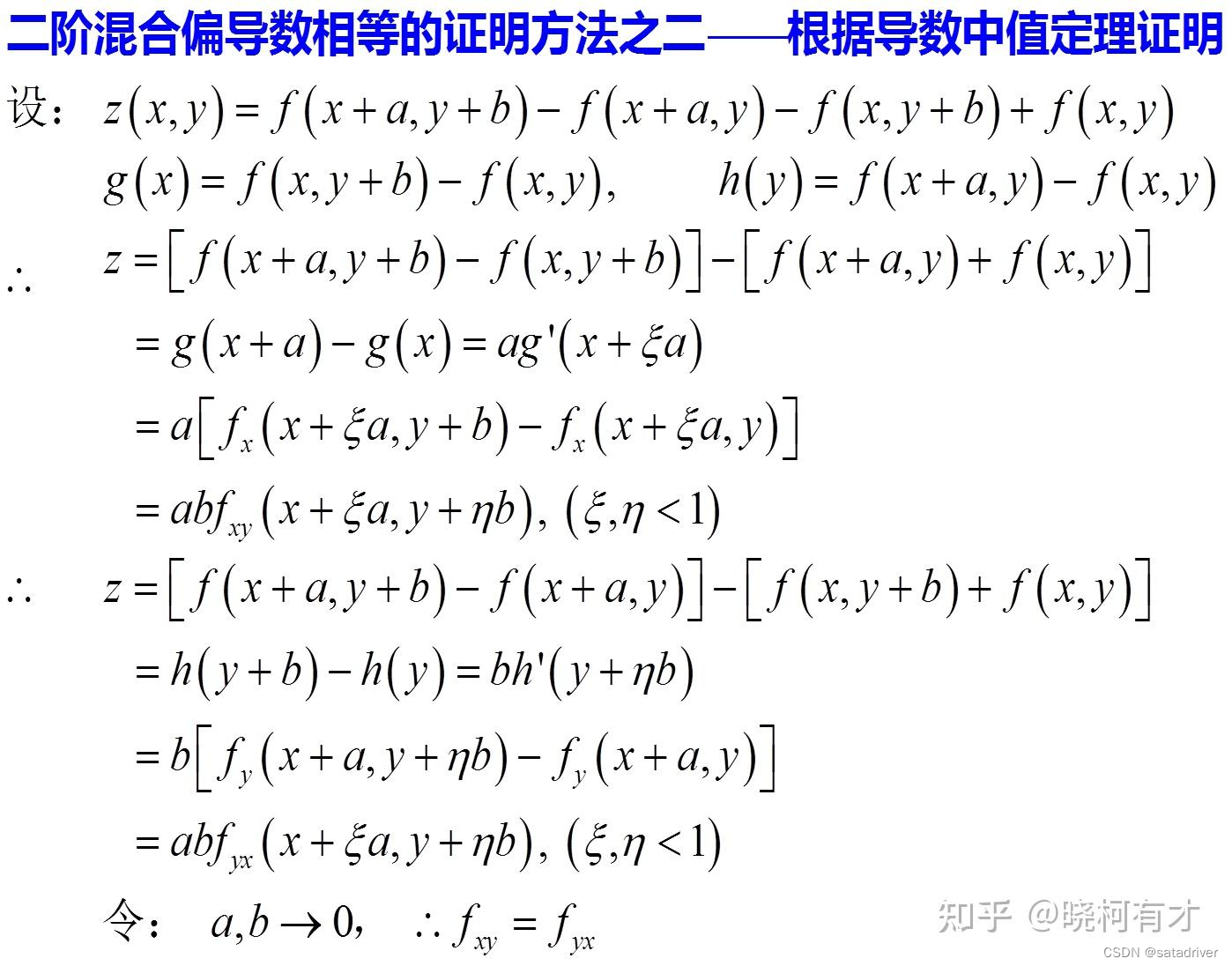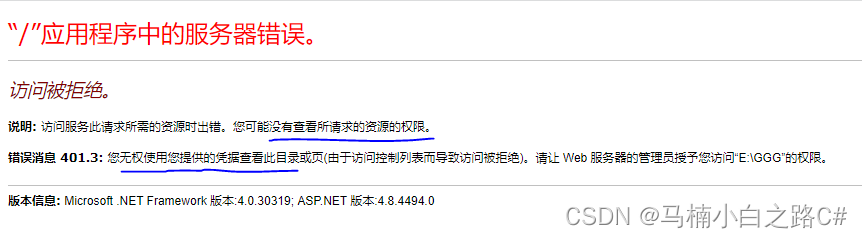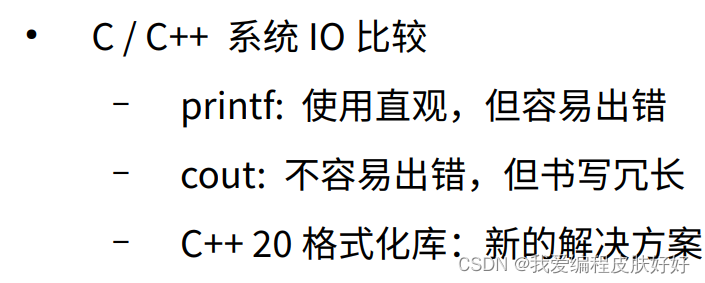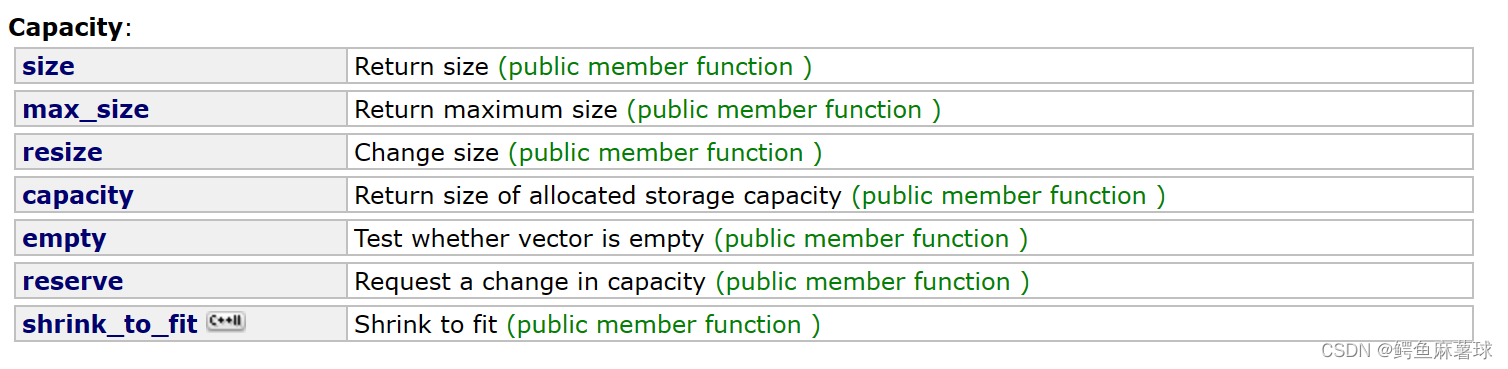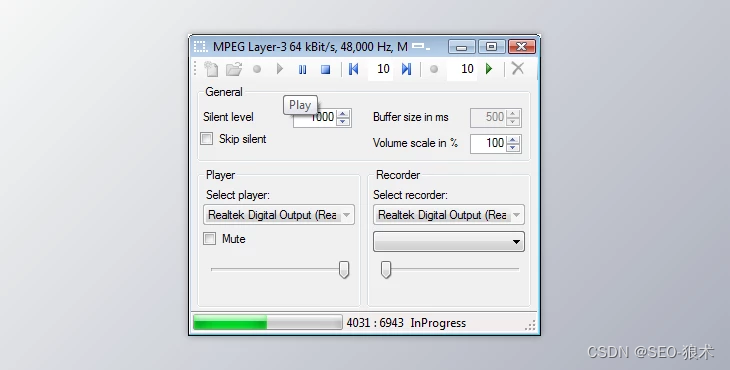目录
一、Markdown是什么
二、Markdown优点
三、Markdown的基本语法
一、Markdown是什么
Markdown 是一种轻量级标记语言,创始人为约翰·格鲁伯(John Gruber)。
Markdown 允许人们使用易读易写的纯文本格式编写文档,然后转换成有效的HTML文档。
Markdown 编写的文档可以导出 HTML 、Word、图像、PDF、Epub 等多种格式的文档。
Markdown 编写的文档后缀为 .md, .markdown。
很多知名的公司都是用该工具例如:
国外的GitHub、Reddit、Diaspora、Stack Exchange、OpenStreetMap 、SourceForge等;
国内的CSDN、简书、掘金、博客园、知乎等。
推荐一款 Markdown 编辑器Typora。这款软件足够轻量级,同时功能做到了尽可能的简单。
二、Markdown优点
好多人看到Markdown的标签是【轻量级】【标记】【语言】就直接放弃,想着自己学习了非常多的语言,为了记个笔记写个博客还要再学习一门语言吗?实则不然,Markdown的语言非常非常简单,如果想学,10分钟你完全可以学完90%的常用的语法,而且你从此摆脱排版的折磨,属实是强迫症党的福利了。它的优点不仅限于此:
纯文本编辑,只要是支持Markdown编辑的都能获得同样的结果,摆脱排版苦恼
学习成本低,常用的语法很少,简单易学快速上手
支持跨平台同步数据
支持插入图片、视频等
随时修改,不必担心word等工具出现排版错误
废话不多说,进入干货阶段
三、Markdown的基本语法
3.1 标题
使用#号标记,可以表示1-6级标题, 随#的个数递增,一级标题字号最大,六级标题字号最小。
代码如下:
# 一级标题
## 二级标题
### 三级标题
#### 四级标题
##### 五级标题
###### 六级标题注意:
最后一个#字符与标题中间留一个空格
标题应该置于行首,如果放入表格中可能无法正确解析
3.2 字体
星号与下划线都可以,单是斜体,双是粗体,三是粗斜体
*这是斜体* 这是斜体
_这是斜体_ 这是斜体
**这是粗体** 这是粗体
__这是粗体__ 这是粗体
***这是粗斜体*** 这是粗斜体
___这是粗斜体___ 这是粗斜体
快捷键:
加粗Ctrl+B
斜体Ctrl+I
3.3 换行
Markdown换行的方式有很多种:
直接在一句话后敲两个空格
两句话之间加一个空行
如果你在编辑的时候,想让一行文字在显示的时候换行,就在中间加<br/>
3.4 引用
Markdown 中引用通过符号 > 来实现。> 符号后的空格,可有可无。
在引用的区块内,允许换行存在,换行并不会终止引用的区块。如果要结束引用,需要一行空白行,来结束引用的区块。
>这是一个引用:
>>这是一个引用的引用
>>>这是一个引用的引用的引用
3.5 链接
Markdown中插入链接的使用方式是:
[链接名称](链接地址)
<链接地址>
3.6 图片
Markdown中插入图片的使用方式是:ctrl+v
3.7 列表
列表分为有序列表和无序列表
无序列表,使用*、+、-,再加一个空格作为列表的标记
有序列表,使用数字并加上.号,再加一个空格作为列表的标记
代码:
* 无序列表 1
+ 无序列表 2
- 无序列表 31. 有序列表 1
2. 有序列表 2
3. 有序列表 3
如果想要控制列表的层级,则需要在列表符号前使用Tab
+ 无序列表 1
+ 无序列表 2
+ 无序列表 2.1
+ 无序列表 2.21. 有序列表 1
1.1 有序列表 1.1
2. 有序列表 2
2.1 有序列表2.13.8 分割线
Markdown中给出了多种分割线的样式,我们可以使用分割线让文章结构更加的清晰。
分割线的使用,可以在一行中用三个-or*来建立一个分割线,但是注意:在分割线的上面空一行!!!
分割线:
---
***
- - -
* * *
注意:写分割线前,要空一行之后写,否则会导致前一行字体放大。
3.9 删除线
删除线的的使用,可以在要添加删除线的文字前后添加两个~
~~这是要被删除的文字~~
3.10 下划线
下划线的使用和html中类似,在需要添加下划线的文字首尾添加<u>文本</u>
代码:
<u>这行文字已被添加下划线</u>
1以下是我收集到的比较好的学习教程资源,虽然不是什么很值钱的东西,如果你刚好需要,可以评论区,留言【777】直接拿走就好了
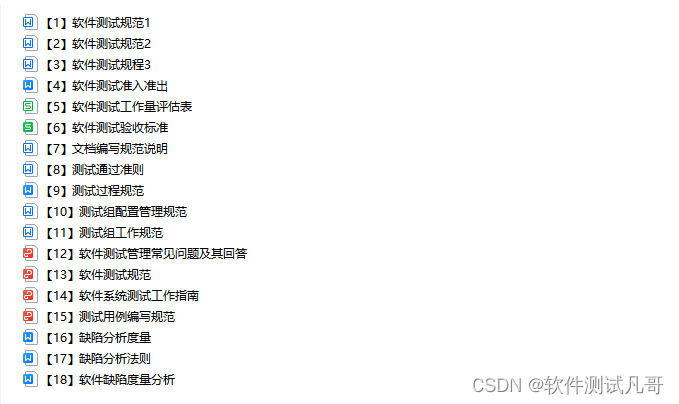

各位想获取资料的朋友请点赞 + 评论 + 收藏,三连!
三连之后我会在评论区挨个私信发给你们~